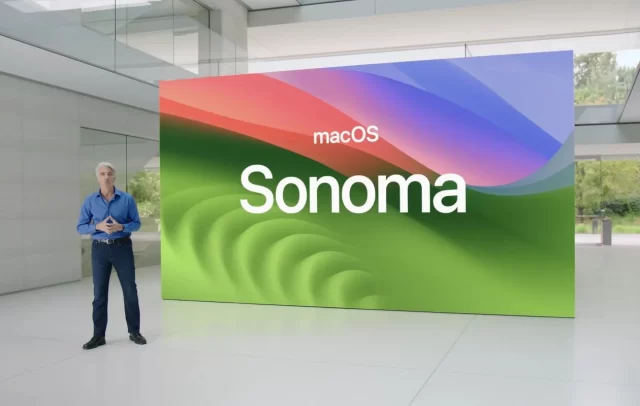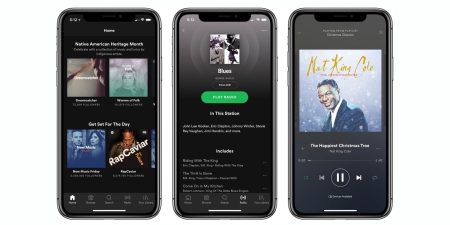MacOS Sonoma جدید اپل به تازگی معرفی شده است و در واقع دارای تعداد زیادی ویژگی عالی برای استفاده در اختیار کاربران خود قرار داده است. ویژگی هایی که با macOS Sonoma ارائه می شوند بسیار خوب هستند. اول از همه، اکنون می توانید ویجت ها را به راحتی به دسکتاپ خود اضافه کنید و همچنین هنگام استفاده از برنامه ها در حالت تمام صفحه، دچار حواس پرتی نشوید. سپس تکمیل خودکار و تصحیح خودکار هوشمندانه جدید و بهبود یافته را دارید. این به شما کمک می کند نه تنها سریع تایپ کنید، بلکه مطمئن شوید که بدون اشتباه گرامری تایپ می کنید.
هر بار که یک سیستم عامل جدید فاش می شود، مردم همیشه می خواهند آن را امتحان کنند و طعم خوبی از آنچه اپل با macOS جدید آماده کرده است را، امتحان کنند. مانند همیشه پس از رویداد WWDC، اپل نسخه بتای توسعه دهنده را برای macOS اعلام کرد. اگر شما کسی هستید که میخواهید macOS Sonoma جدید را در مک خود امتحان کنید، این مطلب را بخوانید تا بدانید چگونه بتا توسعهدهنده macOS 14 Sonoma را دانلود کنید.
چگونه macOS Sonoma را در مک خود دریافت کنید
قبل از اینکه در مورد مراحل صحبت کنیم، بهتر است دستگاههای macOS را بشناسید که به طور رسمی برای نصب macOS Sonoma پشتیبانی میشوند. در اینجا لیستی از دستگاه های پشتیبانی شده است.
- iMac Pro: 2017 و جدیدتر
- iMac: 2019 و جدیدتر
- مک مینی: ۲۰۱۸ و جدیدتر
- مک پرو ۲۰۱۹ و جدیدتر
- Mac Studio: 2022 و جدیدتر
- مک بوک ایر ۲۰۱۸ و جدیدتر
- مک بوک پرو ۲۰۱۸ و جدیدتر
در حال حاضر، نسخه بتای توسعه دهنده فقط برای macOS Sonoma در دسترس است. نسخه بتای عمومی macOS Sonoma در ماه جولای منتشر خواهد شد. در آن زمان هر کسی که یک دستگاه macOS پشتیبانی میکند میتواند به macOS Sonoma دسترسی داشته باشد. در حال حاضر، برای دسترسی به macOS Sonoma باید در برنامه بتای توسعه دهنده اپل ثبت نام کنید.
macOS Sonoma Developer Beta را دانلود و نصب کنید
روش اول ثبت نام در برنامه بتای Apple Developer است که به شما امکان می دهد macOS Sonoma را روی مک خود نصب کنید. برای اینکار مراحل زیر را دنبال کنید.
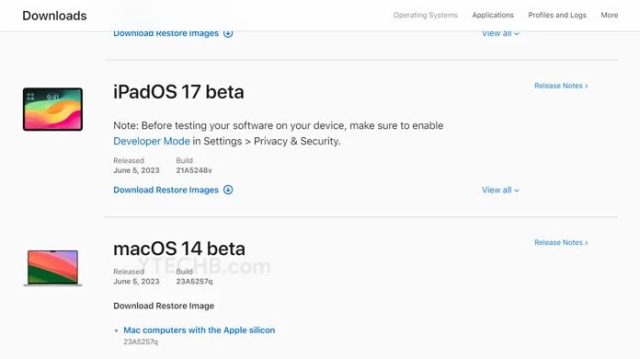
- دستگاه macOS خود را روشن کنید و مرورگر وب سافاری را راه اندازی کنید.
- اکنون به وب سایت برنامه بتای برنامه نویس اپل بروید.
- مطمئن شوید که با حساب Developer Apple خود وارد شوید.
- از نوار ناوبری بر روی گزینه Downloads کلیک کنید.
- اکنون برنامه System Settings را در مک خود باز کنید.
- بر روی گزینه General و Software Updates کلیک کنید.
- پس از رفرش صفحه، می توانید گزینه بتا به روز رسانی را مشاهده کنید. روی آن کلیک کنید.
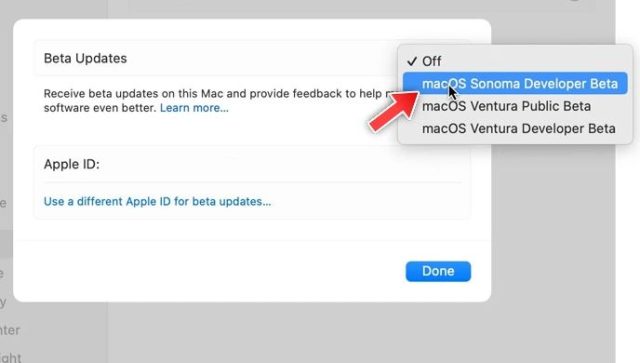
- در اینجا، می توانید macOS Sonoma Developer Beta را انتخاب کنید.
- پس از انتخاب Developer Beta، صفحه را رفرش کنید.
- اکنون باید آپدیت macOS 14 Sonoma را در دستگاه خود آماده دانلود و نصب کنید.
- این فقط در صورتی کار می کند که برای خود یک حساب توسعه دهنده پولی اپل خریداری کرده باشید. در غیر این صورت، نمی توانید به نسخه بتای توسعه دهنده macOS 14 Sonoma دسترسی پیدا کنید.
اگر نمیخواهید برای حساب توسعهدهنده پول پرداخت کنید، میتوانید به سادگی تا ماه جولای صبر کنید و سپس به نسخه بتا عمومی رایگان دسترسی پیدا کنید. اما اگر قبلاً با حساب توسعه دهنده فعال خود ثبت نام کرده اید، این مراحل را دنبال کنید.
این راهنمای نحوه دانلود و نصب macOS 14 Sonoma کاملاً جدید را در دستگاه macOS پشتیبانی شده خود به پایان می رسانیم. در حال حاضر، فقط نسخه بتای توسعه دهنده در دسترس است. تا ماه جولای، عموم مردم عادی می توانند به macOS 14 Sonoma دسترسی داشته باشند و آن را نصب کنند.
در این مقاله نحوه اضافه کردن تصویر زمینه صفحه شروع در macOS Safari 14 بیان شده است. برای استفاده از این مطلب بسیار مفید، بر روی همین لینک کلیک کنید.
اگر سوالی دارید، می توانید آنها را در بخش نظرات زیر مطرح کنید و این مقاله را با دوستان خود به اشتراک بگذارید.